Jak změnit barvu LED osvětlení SkyBell HD

Je to docela vzácné, když zařízení umožňují změnit barvu svých LED světel, ale díky zvukovému zvonu SkyBell HD můžete. Zde je postup, jak to udělat.
Ve výchozím nastavení je LED dioda SkyBell HD zelená, což je v tomto případě praktická barva (zelená znamená jít, takže jít dopředu a zazvonit na zvonek … že jo?). Chcete-li vytvořit svůj SkyBell o něco originálnější, můžete jej změnit na libovolnou požadovanou barvu nebo odstín.

Začněte otevřením aplikace SkyBell na vašem smartphonu

Na hlavní obrazovce, klepnutím na ikonu ozubeného kola nastavení v pravém horním rohu obrazovky

Zvolte "LED" přímo pod "SkyBell Configuration".
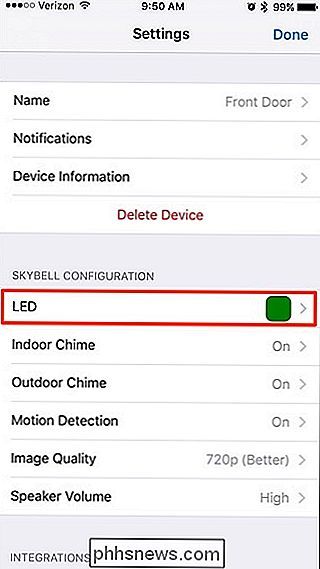
Z tohoto menu můžete také zcela vypnout LED diody na zvonek, chcete, nebo změňte jas LED na hodnotu Nízká, Střední nebo Vysoká. Zjistil jsem, že nastavení "Nízká" je spousta jasné, a to zejména v noci.
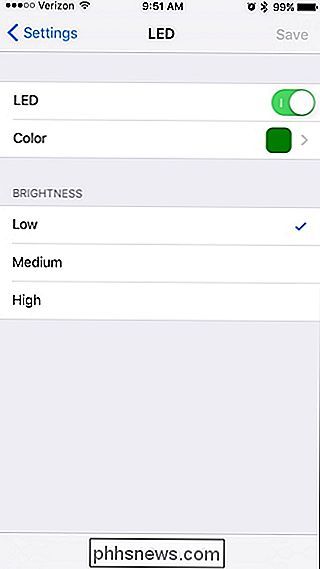
V každém případě pokračujte a klepněte na "Barva".
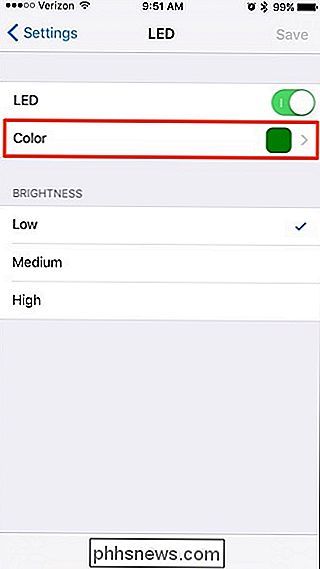
Můžete zvolit téměř libovolnou barvu, bod kdekoli na paletě barev. Barevný zvonek SkyBell nezmění barvu LED v reálném čase při změně barvy v aplikaci.
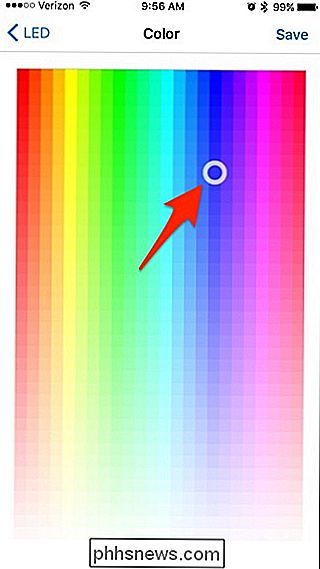
Místo toho musíte v pravém horním rohu obrazovky stisknout tlačítko "Uložit" abyste viděli, jakou barvu jste si vybrali na jednotce SkyBell.

Jakmile udeříte uložit, vaše nová barva je připravena jít a kdykoli vaše SkyBell běhá na volnoběh (když nikdo není u dveří), tlačítko a světelná lišta nahoře se osvětlí zvolenou vlastní barvou

Jak ukládat místo na disku tím, že odkládáte místní soubory do cloudu
Pokud přemýšlíte o nákupu nového pevného disku, protože máte nedostatek kapacity, můžete rychle uvolnit spousta prostoru tím, že vyloží velké soubory do oblaku. Úložiště Cloud Drive je levné, opravdu levné a bude to jen levnější. V současné době poskytují tři hlavní poskytovatelé cloudových prostorů, Dropbox, Google Drive a Microsoft OneDrive jeden terabajt úložného prostoru za zhruba 10 dolarů za měsíc.

Jak si vyrobit zařízení iOS Číst články, knihy a další zvuky
Funkci "Speak Screen" v iOSu můžete nechat číst, co je na obrazovce prostě přejdete dvěma prsty dolů z horní části stránky. Dokáže číst jen cokoli, od stránek nastavení na webové stránky až po e-knihy. Zatímco je to zjevně užitečné, pokud máte nějakou formu zhoršení zraku, může to být také opravdu šikovné, když chcete dohnat vaše čtení, ale nechcete, aby vaše oči byly přilepené k obrazovce.



